Cambiar almacenamiento interno por MicroSD en Android y liberar espacio
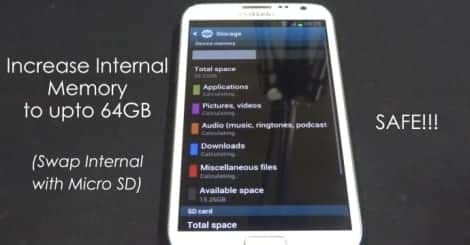
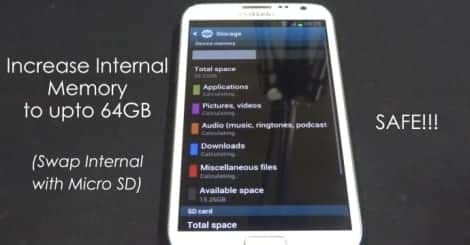
Introducción
El espacio de almacenamiento suele ser un problema en muchos móviles Android. Aunque montes una MicroSD, las apps instaladas y parte del funcionamiento del sistema usan la memoria interna. Esto obliga a borrar apps, fotos o archivos para liberar espacio.
Si el sistema y las aplicaciones pudieran usar la MicroSD como almacenamiento predeterminado, podrías aprovechar más capacidad externa y, en algunos casos, mejorar el rendimiento por tener más espacio libre en la memoria interna.
Este artículo explica una técnica basada en Xposed y XInternalSD para intercambiar las rutas de almacenamiento. También incluye alternativas, riesgos, criterios de aceptación y una checklist práctica.
Qué significa “usar la SD como interna”
Usar la SD como interna: redirigir las APIs de almacenamiento para que las aplicaciones lean y escriban en la MicroSD en vez de en la memoria interna del dispositivo.
Nota técnica: esto no siempre modifica el lugar físico de todos los archivos del sistema. Algunas apps pueden seguir usando rutas internas por diseño.
Requisitos previos
- Dispositivo Android rooteado. Xposed y sus módulos requieren permisos root.
- Xposed Framework instalado y compatible con tu versión de Android. La compatibilidad depende de la versión de Android y del fabricante.
- Una MicroSD rápida y en buen estado (clase 10 o superior recomendada para mejor experiencia).
- Copia de seguridad completa antes de empezar (nandroid o copia de tus datos importantes).
- Batería suficiente o el dispositivo conectado a corriente.
Importante: Rootear e instalar Xposed modifica componentes críticos del sistema. Puede anular la garantía y, si se hace incorrectamente, dejar el dispositivo inoperativo.
Pasos para intercambiar el almacenamiento con XInternalSD
Prepara tu móvil:
- Asegúrate de tener root y una copia de seguridad.
- Comprueba la compatibilidad de Xposed con tu ROM/versión de Android.
Instala Xposed Framework según una guía fiable para tu versión de Android.
Descarga e instala el módulo XInternalSD desde una fuente fiable (por ejemplo, repositorios para módulos Xposed). XInternalSD permite cambiar las rutas de almacenamiento que usan las aplicaciones.
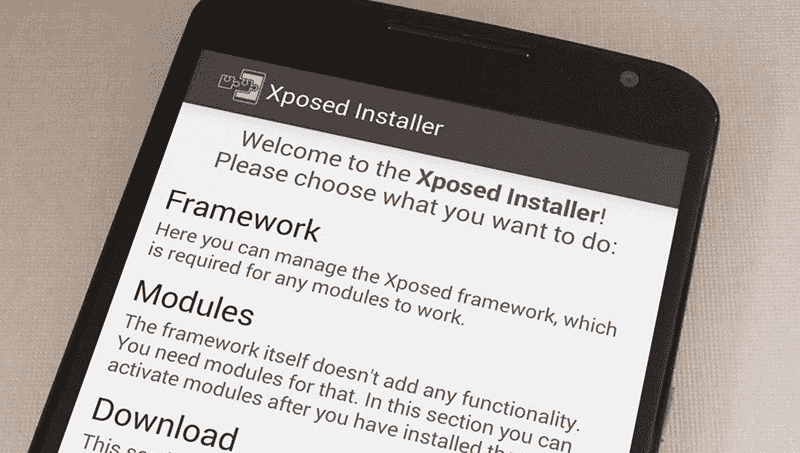
Reinicia el móvil después de instalar XInternalSD para activar el módulo.
Abre XInternalSD. En la primera ejecución puede mostrar permisos o advertencias; acepta para continuar.
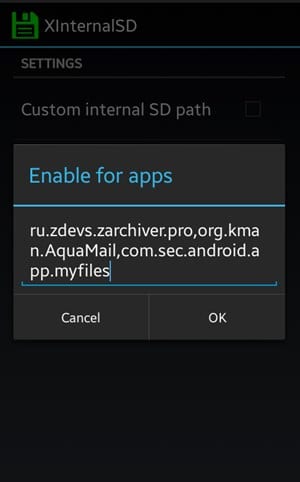
- En la lista de aplicaciones, elige las apps que quieres que usen la MicroSD y pulsa “Change” o su equivalente en la interfaz para reasignar la ruta.
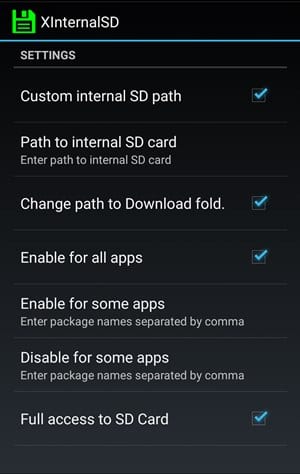
Revisa los ajustes adicionales que ofrece el módulo (si los hay) y aplícalos según tu necesidad.
Reinicia otra vez si se solicita. Comprueba que las aplicaciones seleccionadas tienen ahora sus datos en la MicroSD.
Configuración recomendada
- Usa una MicroSD rápida (UHS-I o clase 10) para aplicaciones; las tarjetas lentas afectan el rendimiento.
- Mueve primero apps menos críticas y prueba su comportamiento antes de migrar apps del sistema.
- Mantén al menos 10–15% de espacio libre en la MicroSD para evitar fragmentación y pérdida de rendimiento.
Alternativas (cuando Xposed no es viable)
- Adoptable Storage (Android 6.0+): formatea la SD como almacenamiento interno desde los ajustes del sistema. Ventaja: es nativo; desventaja: la tarjeta queda cifrada y solo sirve en ese dispositivo.
- Apps de mover a SD (sin root): permiten mover partes de datos o apps que lo permitan, pero son limitadas.
- Usar ADB para mover directorios de datos (avanzado): requiere conocimientos de shell y permisos.
- Comprar un móvil con más almacenamiento o usar almacenamiento en la nube para archivos multimedia.
Cuando esta técnica falla o no es recomendable
- Móviles sin root o con bootloader bloqueado: no es posible instalar Xposed.
- ROMs con SELinux estricto o particionado avanzado: Xposed o XInternalSD pueden ser incompatibles.
- Tarjetas SD lentas o dañadas: pueden provocar errores o degradar la experiencia.
- Apps que requieren almacenamiento interno por diseño (p. ej., apps con dependencias en rutas internas) pueden no funcionar correctamente.
Riesgos y mitigaciones
- Riesgo: Pérdida de datos si la SD se corrompe. Mitigación: copia de seguridad previa y uso de tarjetas de calidad.
- Riesgo: Brick del dispositivo por cambios en Xposed. Mitigación: leer guías específicas para tu modelo y mantener un recovery disponible.
- Riesgo: Problemas de rendimiento. Mitigación: probar con pocas apps y monitorizar el rendimiento.
Checklist antes de aplicar el cambio
- Copia de seguridad completa creada.
- Root verificado y acceso superusuario funcional.
- Xposed Framework instalado y activo.
- MicroSD compatible y con buena salud (test SMART o de integridad).
- Batería suficiente o cargador conectado.
- Lista de apps a migrar priorizada.
Criterios de aceptación
- Las aplicaciones seleccionadas escriben y leen correctamente desde la MicroSD.
- No aparecen errores persistentes ni cierres forzados tras 24–48 horas de uso normal.
- El sistema arranca sin fallos y Xposed no muestra errores críticos.
Playbook rápido (SOP)
- Hacer backup y verificar root.
- Instalar Xposed Framework compatible.
- Instalar XInternalSD y conceder permisos.
- Migrar 2–3 apps de prueba.
- Usar el móvil 24 horas; verificar estabilidad.
- Migrar el resto según resultados.
- Mantener copias regulares de datos importantes.
Compatibilidad y notas de migración
- Android 6.0+ soporta adoptable storage nativo; en muchos casos es una opción menos arriesgada.
- Xposed tiene variantes para distintas versiones de Android. Consulta foros o repositorios del proyecto para tu versión.
- Formatear la SD como interna (adoptable) la cifra y la liga al dispositivo; si la retiras, los datos no serán accesibles en otro equipo sin formateo.
Glosario
- Root: acceso de superusuario al sistema Android.
- Xposed: framework modular que permite modificar el comportamiento de apps y del sistema.
- XInternalSD: módulo de Xposed para redirigir APIs de almacenamiento a la tarjeta SD.
- Adoptable Storage: función de Android que permite formatear una SD como almacenamiento interno cifrado.
Preguntas frecuentes
¿Puedo revertir los cambios? Sí. Desactiva el módulo o restaura la configuración original en XInternalSD y reinicia. Restaurar desde la copia de seguridad es la opción más segura si hay problemas.
¿Perderé la garantía? Rootear o instalar software no oficial puede anular la garantía. Consulta la política del fabricante.
¿La tarjeta SD afecta la velocidad de las apps? Sí. Las tarjetas lentas reducen el rendimiento al ejecutar o actualizar apps. Usa tarjetas de alta velocidad para aplicaciones.
Resumen
Cambiar el almacenamiento interno por una MicroSD con Xposed y XInternalSD es posible y útil en dispositivos rooteados. La práctica exige precaución: comprueba compatibilidad, haz copias de seguridad y prueba con pocas aplicaciones antes de migrar todo. Si no puedes rootear, considera Adoptable Storage o soluciones en la nube.
Materiales similares

Podman en Debian 11: instalación y uso
Apt-pinning en Debian: guía práctica

OptiScaler: inyectar FSR 4 en casi cualquier juego
Dansguardian + Squid NTLM en Debian Etch

Arreglar error de instalación Android en SD
